Samsung GT-I5510 Manuel d'utilisateur
Naviguer en ligne ou télécharger Manuel d'utilisateur pour Téléphones mobiles Samsung GT-I5510. Samsung GT-I5510 Naudotojo gidas Manuel d'utilisatio
- Page / 129
- Table des matières
- MARQUE LIVRES
- Naudotojo vadovas 1
- Šio vadovo naudojimas 2
- Instrukcijų piktogramos 3
- Prekių ženklai 4
- Autorių teisės 4
- „Wi-Fi• 5
- Surinkimas 10
- Įkraukite akumuliatorių 13
- Atminties kortelės įdėjimas 15
- Atminties kortelės išėmimas 16
- Pritvirtinkite dirželį 17
- Darbo pradžia 18
- Mygtukai 19
- QWERTY klaviatūra 20
- Indikacinės piktogramos 21
- Jutiklinio ekrano naudojimas 23
- Jutiklinio ekrano ir mygtukų 24
- Laukimo ekrano rodinys 24
- Prieiga prie programų 26
- Programų tvarkymas 27
- Prietaiso tinkinimas 28
- Tyliojo režimo įjungimas 29
- Skambėjimo tono keitimas 29
- Ekrano ryškumo reguliavimas 30
- Nustatyti ekrano užraktą 30
- Teksto įvedimas 32
- Programos diegimas 35
- Programos išdiegimas 35
- Duomenų sinchronizavimas 36
- Skambinimas 38
- Parinktys pokalbio metu 39
- Ausinių naudojimas 39
- Papildomų funkcijų naudojimas 40
- Skambučių žurnalų žiūrėjimas 41
- Žinučių siuntimas 42
- „Google Mail“ 44
- El. pašto žinučių siuntimas 45
- El. pašto žinučių peržiūra 45
- El. paštas 46
- Pokalbiai 48
- Social Hub 49
- Pramogos 50
- Vaizdų serija 53
- Panoraminė nuotrauka 53
- Veiksmų fotografavimas 54
- Vaizdo įrašymas 56
- Galerija 59
- Vaizdo įrašo leidimas 60
- Muzikos paleidimas 61
- Sukurkite grojaraštį 62
- FM radijas 63
- Asmeninė informacija 67
- Vardo kortelės kūrimas 68
- Adresato suradimas 68
- Adresatų kopijavimas 69
- Adresatų grupės kūrimas 69
- Ryšių žurnalo peržiūra 70
- Kalendorius 71
- Sukurti įrašą 72
- Įrašo peržiūra 72
- Balso įrašytuvas 73
- Žiniatinklis 74
- Žemėlapiai 77
- Google Search 81
- Navigacija 81
- Dalintis vaizdo įrašais 82
- Įkelti vaizdo įrašus 82
- Vaizdo įrašų peržiūra 82
- Naujienos ir orai 83
- Prekyvietė 84
- „Samsung Apps“ 84
- „Bluetooth“ 85
- WLAN radimas ir prisijungimas 87
- WLAN funkcijos įjungimas 87
- „AllShare“ 88
- Mobilaus tinklo bendrinimas 90
- Jungiamumas su kompiuteriu 92
- VPN jungtys 93
- Įrankiai 95
- Atsisiuntimai 96
- Skaičiuotuvas 96
- Užduočių tvarkyklė 97
- Mano failai 97
- Voice Search 98
- Skambučio nustatymai 100
- Papildomi nustatymai 101
- Balso pašto paslauga 101
- Balso pašto numeris 101
- Skamb. persiuntimas 101
- Nustatymai 102
- Vieta ir saugumas 103
- Taikomosios programos 104
- SD kort. ir tel. atmintis 105
- Vieta ir tekstas 105
- Paskyros ir sinchr 105
- Privatumas 105
- Įrenginio klaviatūra 106
- Pasirinkite Įvesties režimą 106
- „Samsung“ klaviatūra 106
- Balso įvestis ir išvestis 107
- Apie telefoną 108
- Pasiekiamumas 108
- Data ir laikas 108
- Trikčių diagnostika 109
- Skambučiai atmetami 110
- Saugos užtikrinimo 115
- Saugos užtikrinimo priemonės 116
- (angl. SAR) pažymą 122
- Atsakomybės apribojimas 123
- Mes, Samsung Electronics 128
Résumé du contenu
GT-I5510Naudotojo vadovas
Surinkimas10SurinkimasIšpakavimasPatikrinkite, ar gaminio dėžutėje yra šie elementai:Mobilusis telefonas•Akumuliatorius•Kelioninis adapteris (įkrovi
Nustatymai100Tarptinklinis duomenų siuntimas• : nustatykite, kad prietaisas tarptinkliniu ryšiu arba, kai jūsų tinklas neprieinamas, prisijungtų prie
Nustatymai101Papildomi nustatymai ›Skambinančiojo ID• : rodomas jūsų skambintojo ID, kai jūs skambinate kitiems.Laukiantis skambutis• : leidžia pran
Nustatymai102Ekrano fonai• :Pradžios ekrano fonas - : pasirinkite laukimo ekrano rodinio foną.Ekrano užrakin. fonas - : pasirinkite užrakinto ekrano
Nustatymai103Įdiekite SIM kortelės užraktą• :Užblokuoti SIM kortelę - : įjunkite arba išjunkite PIN užrakto PIN kodo užklausą prieš naudojantis priet
Nustatymai104Akumuliatoriaus naudojimas• : stebėkite, kiek energijos sunaudoja jūsų įrenginys.Plėtotė• :USB derinimas - : pasirinkite, jei norite ko
Nustatymai105Gamintojo duomenų atkūrimas• : atstatykite nustatymus į gamintojo numatytąsias vertes ir ištrinkite savo duomenis.SD kort. ir tel. atmin
Nustatymai106Balso įvestis• : norėdami „Samsung“ klaviatūroje tekstą įvesti balsu, aktyvuokite balso įvesties funkciją.Automatinis taškas• : nustaty
Nustatymai107Visada naudoti mano nustatymus• : nustatykite prietaisą naudoti nustatymus, kuriuos programose nurodote, o ne numatytuosius nustatymus.N
Nustatymai108Pažymėti laiko juostą• : nustatykite namų juostos laiką.Nustatyti laiką• : šiandienos laikas nustatomas rankiniu būdu.24 val. laiko for
Trikčių diagnostika109Trikčių diagnostikaĮjungus arba naudojant prietaisą jis reikalauja įvesti vieną iš pateiktų kodų:KodasMėginkite išspręsti šią pr
Surinkimas11Nuimkite galinį dangtelį.2 Saugokitės, kad nuimdami galinį dangtelį nenusilaužtumėte nagų.Įdėkite SIM ar USIM kortelę ir akumuliatoriųKai
Trikčių diagnostika110Jūsų įrenginys sustojo veikti arba įvyko visuotinių klaidųJei įrenginys sustoja veikęs arba „pakimba“, uždarykite programas arba
Trikčių diagnostika111Garso kokybė prastaPatikrinkite, ar neuždengta vidinė prietaiso antena.•Kai būnate vietose, kur signalai yra silpni arba ryšys
Trikčių diagnostika112Palietus jaučiama, kad prietaisas įkaitoJeigu naudojate daugiau energijos reikalaujančias programas arba naudojate programas ilg
Trikčių diagnostika113Atidarant failus metami klaidų pranešimaiDėl įvairių priežasčių kai kurių muzikos failų negalėsite leisti per „Samsung“ mobilųjį
Trikčių diagnostika114Neaptinkamas kitas „Bluetooth“ prietaisasĮsitikinkite, kad „Bluetooth“ belaidė funkcija jūsų prietaise •įjungta.Įsitikinkite, k
Saugos užtikrinimo priemonės115Saugos užtikrinimo priemonėsKad nesusižalotumėte ir nesužalotumėte kitų ar nesugadintumėte prietaiso, prieš naudodami p
Saugos užtikrinimo priemonės116Įspėjimas: naudodami prietaisą apribotose vietose, laikykitės visų saugumo perspėjimų ir nurodymųVisada išjunkite savo
Saugos užtikrinimo priemonės117Motorinių mašinų elektroniniai prietaisai dėl jūsų prietaiso skleidžiamo radijo dažnio gali tinkamai neveiktiJūsų autom
Saugos užtikrinimo priemonės118Tinkama mobiliojo prietaiso priežiūra ir naudojimasLaikykite prietaisą sausaiDrėgmė ir visų rūšių skysčiai gali sugadin
Saugos užtikrinimo priemonės119Nenumeskite ir nesutrenkite savo prietaisoGalite sudaužyti prietaiso ekraną.•Lankstomas ir deformuojamas prietaisas ga
Surinkimas12Įdėkite akumuliatorių.4 Uždėkite galinį dangtelį.5 SIM arba USIM kortelę įdėkite aukso spalvos kontaktais 3 į apačią.Neįdėję SIM ar USIM k
Saugos užtikrinimo priemonės120Kai naudojate prietaisą eidami ar judėdami, imkitės atsargumo priemoniųKad nesusižalotumėte ir nesužalotumėte kitų, vis
Saugos užtikrinimo priemonės121Atsargiai elkitės su SIM ir atminties kortelėmisKortelės netraukite tuo metu, kai prietaisas siunčia ar priima informac
Saugos užtikrinimo priemonės122Tinkamas šio gaminio išmetimas(elektros ir elektroninės įrangos atliekos)(Taikoma Europos Sąjungos (ES) ir kitoms Europ
Saugos užtikrinimo priemonės123kūrinius, naudoti arba platinti.„TREČIŲJŲ ŠALIŲ TURINYS IR PASLAUGOS TEIKIAMOS „TOKIOS, KOKIOS YRA“. „SAMSUNG“ NESUTEIK
Rodyklė124Rodyklėadresatųimportavimas ir eksportavimas 70kopijavimas 69kūrimas 67paieška 68sparčiojo rinkimo nustatymas 68akumuliatoriusįdėjimas
Rodyklė125laikas ir data, nustatymas 28laukiantis skambutis 41laukimo ekrano rodinyselementų pridėjimas 24skydelių pridėjimas 26meniu ekranaspriei
Rodyklė126„Samsung Kies“ 92SIM kortelėįdėjimas 11užrakinimas 31sinchronizacijasu žiniatinklio paskyromis 36skaičiuotuvas 96skambučiaiatmetimas 3
Rodyklė127žinutėsel. laiško siuntimas 47el. pašto abonementų nustatymas 46multimedijos siuntimas 43prieiga prie balso pašto 44teksto siuntimas 42
Pareiškiame, kad [visi būtini radijo testai buvo atlikti ir kad] aukščiau įvardintas produktas atitinka visus pagrindinius direktyvos 1999/5/EB reikal
Atsižvelgiant į jūsų telefone įdiegtą programinę įrangą ir į paslaugų teikėją šiame vadove pateiktas turinys gali skirtis nuo jūsų telefono turinio.ww
Surinkimas13Įkrovimas kelioniniu adapteriu ›Atidarykite daugiafunkcinio lizdo dangtelį.1 Mažesnįjį kelioninio adapterio galą įkiškite į 2 daugiafunkci
Surinkimas14Kai akumuliatorius visiškai įsikrauna (akumuliatoriaus 4 piktograma nebejuda), atjunkite kelioninį adapterį nuo prietaiso ir nuo elektros
Surinkimas15„Samsung“ naudoja patvirtintų pramonės standartų atminties korteles, tačiau kai kurios rūšys gali pilnai nebūti pritaikytos jūsų prietaisu
Surinkimas16Atminties kortelės išėmimas ›Kad saugiai išimtumėte atminties kortelę, prieš tai reikia ją atjungti.Laukimo režimu pasirinkite 1 Programos
Surinkimas17Pritvirtinkite dirželįNuimkite galinį dangtelį.1 Perkiškite dirželį per angą ir užkabinkite už mažos iškišos.2 Uždėkite galinį dangtelį.3
Darbo pradžia18Darbo pradžiaPrietaiso įjungimas ir išjungimasPrietaiso įjungimas:Paspauskite ir laikykite nuspaudę [1 ].Jei įrenginį įjungiate pirmą k
Darbo pradžia19Mygtukai ›Mygtukas FunkcijaMaitinimo / UžraktoĮjunkite prietaisą (paspauskite ir palaikykite); prieikite sparčiuosius meniu (paspauskit
Šio vadovo naudojimas2Šio vadovo naudojimasDėkojame, kad nusprendėte įsigyti „Samsung“ mobilųjį telefoną. Naudodamiesi šiuo išskirtinių „Samsung“ tech
Darbo pradžia20Mygtukas FunkcijaŽinučių siuntimasEsant įjungtam laukimo režimui, atveriamas žinučių rašyklės ekranas. PaieškaEsant įjungtam laukimo re
Darbo pradžia21Piktograma ApibrėžimasPrisijungta prie UMTS tinkloAtidarykite prieinamus belaidžius tinklusBelaidis LAN prijungtas„Bluetooth“ ryšys sua
Darbo pradžia22Piktograma ApibrėžimasĮvykio pranešimasTarptinklinis ryšys (už įprastų ryšio zonos ribų)Suaktyvintas tylusis režimasSuaktyvintas vibrac
Darbo pradžia23Valdykite jutiklinį ekraną toliau pateikiamais veiksmais:Bakstelėkite: norėdami pasirinkti ar atidaryti meniu, parinktį •ar programą,
Darbo pradžia24 ›Elementų pridėjimas laukimo ekrano rodinyjePridėdami sparčiosios prieigos mygtukų prieiti prie programų arba programų, valdiklių arba
Darbo pradžia25Sparčiosios prieigos mygtukų skydelio ›naudojimasNorėdami atidaryti sparčiosios prieigos mygtukų skydelį laukimo režimu arba naudodami
Darbo pradžia26Prieiga prie programųNorėdami prieiti prie prietaiso programų:Norėdami prieiti prie programų sąrašo veikiant laukimo 1 režimu pasirinki
Darbo pradžia27Tempkite programos piktogramą į norimą vietą.3 Programos piktogramą galite perkelti į kitą pagrindinio meniu ekrano rodinį. Dažniausiai
Darbo pradžia28Prietaiso tinkinimasSužinokite daugiau apie prietaiso pritaikymą naudoti pagal jūsų poreikius.Esamo laiko ir datos nustatymas ›Laukimo
Darbo pradžia29Animacijos perjungiant langus ›suaktyvinimasLaukimo režimu atidarykite programų sąrašą ir pasirinkite Nustat. → Ekranas → Animacija →
Šio vadovo naudojimas3Pastaba – pastabos, patarimai, kaip naudoti, arba papildoma informacija ►Žiūrėti – puslapiai, kuriuose rasite susijusios informa
Darbo pradžia30Nustačius ekrano užraktą, kiekvieną kartą •įjungus prietaisą ar atrakinus jutiklinį ekraną bus pareikalauta atrakinimo kodo.Jeigu pami
Darbo pradžia31Įveskite naują slaptažodį (raidinis skaitmeninis) ir 2 pasirinkite Tęsti.Dar kartą įveskite slaptažodį ir pasirinkite 3 Gerai.SIM arba
Darbo pradžia32Teksto įvedimas naudojantis virtualiąją ›klaviatūrąJums pasirinkus įvesties lauką, pasirodys QWERTY klaviatūros įvedimo laukas. Pasiri
Darbo pradžia33Teksto įvedimas QWERTY klaviatūra ›Kai atversite įrenginį, pamatysite QWERTY klaviatūrą. Pasirinkite klavišus, kuriais norite įvesti te
Darbo pradžia34Teksto kopijavimas ir įklijavimas ›Įvesdami tekstą galite pasinaudoti kopijavimo ir įklijavimo funkcija, jei norite naudoti tekstą kito
Darbo pradžia35Failų atsisiuntimas iš žiniatinklioIš žiniatinklio atsisiųstus failus ar žiniatinklio programas prietaisas išsaugo atminties kortelėje.
Darbo pradžia36Serverio paskyros nustatymas ›Laukimo režimu atidarykite programų sąrašą ir pasirinkite 1 Nustat. → Paskyros ir sinchr.Pasirinkite 2 Pr
Darbo pradžia37Pasirinkite paskyrą.3 Pasirinkite programas, kurias norite sinchronizuoti.4 Jei nenorite, kad kai kurios programos būtų automatiškai si
Ryšiai38RyšiaiSkambinimasIšmokite naudotis skambinimo funkcijomis, pvz., skambinti ir atsiliepti į skambučius naudojant prieinamas skambinimo parinkti
Ryšiai39Norėdami atsiliepti į skambutį, paspauskite laisvų rankų •įrangos mygtuką.Norėdami atmesti skambutį nuspauskite ir laikykite •nuspaudę laisv
Šio vadovo naudojimas4Prekių ženklai„SAMSUNG“ ir „SAMSUNG“ logotipas yra registruotieji •„Samsung Electronics“ prekių ženklai.„Android“ logotipas, „G
Ryšiai40Norėdami persijungti tarp dviejų skambučių pasirinkite •Sukeisti.Norėtumėte sukurti konferencinį skambutį, skambinkite •antram asmeniui arba
Ryšiai41Laukimo režimu atidarykite programų sąrašą ir pasirinkite 1 Nustat. → Skambučio nustatymai → Skamb. persiuntimas.Pasirinkite sąlygą.2 Įveskite
Ryšiai42Žinučių siuntimasIšmokite kurti ir siųsti teksto (SMS), multimedijos (MMS) arba el. pašto žinutes, taip pat peržiūrėti arba tvarkyti išsiųstas
Ryšiai43Šalia adresatų pažymėkite žymės langelius, o tada 3 pasirinkite Įtraukti.Įvedus el. pašto adresą, prietaisas jūsų žinutę pakeis multimedijos ž
Ryšiai44Vykdykite balso pašto serverio pateikiamas instrukcijas.2 Kas galėtumėte prieiti serverį, turite būti įrašę balso pašto serverio numerį. Balso
Ryšiai45Žinučių rodinyje naudokite tokias parinktis:Norėdami atsakyti į žinutę pasirinkite • .Norėdami atsakyti į žinutę visiems adresatams, pasirink
Ryšiai46Žinučių ltravimasGautų žinučių ekrano rodinyje paspauskite [1 ] → Go to labels.Pasirinkite norimą peržiūrėti žinutės etiketę.2 El. paštasIšmo
Ryšiai47Šalia adresatų pažymėkite žymės langelius, o tada 4 pasirinkite Įtraukti.Jei norite pridėti gavėjų, pasirinkite Kopijos arba 5 Nematomos kopij
Ryšiai48PokalbiaiIšmokite kalbėti su draugais ir šeimos nariais per „Google Talk™“.Šis meniu priklausomai nuo regiono ar paslaugų teikėjo gali nebūti
Ryšiai49Social HubIšmokite, kaip prisijungti prie integruotos bendravimo programos „Social Hub™“, kur galima naudotis el. paštu, siųsti žinutes, tiesi
Šio vadovo naudojimas5„Wi-Fi•®“, „Wi-Fi CERTIFIED“ logotipas ir „Wi-Fi“ logotipas yra registruotieji „Wi-Fi Alliance“ prekių ženklai.Visi kiti prekių
Pramogos50PramogosFotoaparatasIšmokite fotografuoti ir peržiūrėti nuotraukas bei vaizdo įrašus. Galite ksuoti iki 2048 x 1536 pikselių (3,2 mln. pik
Pramogos51Norėdami priartinti arba atitolinti paspauskite garsumo 4 mygtuką.Taip pat galite bakstelėti ekrane dviem pirštais ir juos praskleisti (sugr
Pramogos52Fotografavimas šypsenos režimu ›Jūsų fotoaparatas gali atpažinti veidus ir užksuoti juos besišypsančius. Laukimo režimu atidarykite program
Pramogos53Laukimo režimu atidarykite programų sąrašą ir pasirinkite 1 Fotoaparatas.Norėdami žiūrėti horizontaliai, prietaisą pasukite prieš 2 laikrodž
Pramogos54Norėdami fotografuoti pirmą kadrą pasirinkite 6 .Pirmosios nuotraukos dalis rodoma kaip permatoma nuoroda kitai nuotraukai.Pakoreguokite vai
Pramogos55Parinktis FunkcijaRaiška Pakeiskite raiškos parinktis.Balt. sp. bal.Nureguliuokite spalvų balansą pagal apšvietimo sąlygas.Efektai Pritaikyk
Pramogos56Vaizdo įrašymas ›1 Laukimo režimu atidarykite programų sąrašą ir pasirinkite Fotoaparatas.Norėdami žiūrėti horizontaliai, prietaisą pasukite
Pramogos57Norėdami priartinti arba atitolinti paspauskite garsumo 5 mygtuką. Mastelio keitimo funkcija gali neveikti, kai lmuojama didžiausia raiška.
Pramogos58Prieš įrašydami vaizdą, pasirinkite → , kad galėtumėte pasinaudoti šiais nustatymais:Parametras FunkcijaInstrukcijosĮjunkite peržiūros ek
Pramogos59Priklausomai nuo telefono programinės įrangos kai •kurie failų formatai nepalaikomi.Jei failo dydis viršija laisvą atmintį, atidarant failu
Turinys6TurinysSurinkimas ... 10Išpakavimas ...
Pramogos60Dalijimasis vaizdais ar vaizdo įrašais ›Laukimo režimu atidarykite programų sąrašą ir pasirinkite 1 Galerija.Pasirinkite katalogą.2 Pasirin
Pramogos61Muzikos paleidimas ›Nusiuntę failus į prietaisą ar atminties kortelę:Laukimo režimu atidarykite programų sąrašą ir pasirinkite 1 Muzika.Pere
Pramogos62Pasirinkite kategoriją 2 → muzikos failą.Paspauskite [3 ] → Pridėti prie grojaraščio → Naujas.Įveskite naujo grojaraščio pavadinimą ir pasir
Pramogos63FM radijasIšmokite, kaip klausyti muzikos ar žinių per FM radiją. Norėdami klausytis FM radijo, prie telefono turite prijungti ausines, veik
Pramogos64FM radijo veikimą valdykite naudodamiesi šiomis 4 piktogramomis: 1 3 6 3 7 8 4 4 2 5 Skaičius Funkcija 1 Keiskite garso išvestį (į
Pramogos65FM radijo nustatymų pritaikymas ›Laukimo režimu atidarykite programų sąrašą ir pasirinkite 1 FM radijas.Paspauskite [2 ] → Nustatymai.Atlikd
Pramogos66Parinktis FunkcijaRodyti stotelės IDNustatykite, ar norite FM radijo ekrano rodinyje matyti radijo stoties ID; gali būti rodomas tik tų radi
Asmeninė informacija67Asmeninė informacijaAdresataiSužinokite, kaip susikurti ir tvarkyti asmeninių ir verslo adresatų sąrašus. Galite įrašyti vardus,
Asmeninė informacija68Pasirinkite skaičių ir 3 → adresatą.Galite greitai surinkti šį numerį paliesdami ir laikydami vietos numerį rinkimo ekrane.Vardo
Asmeninė informacija69Spauskite [2 ] → Kurti.Įveskite pavadinimą ir pasirinkite grupės skambučio toną.3 Pasirinkite 4 Įrašyti. ›Adresatų kopijavimasGa
Turinys7Asmeninė informacija ... 67Adresatai ... 67Kalendor
Asmeninė informacija70Paspauskite [2 ] → Importuoti / eksportuoti → Eksportuoti į SD kortelę.Norėdami patvirtinti pasirinkite 3 Taip.Ryšių žurnalo per
Asmeninė informacija71Peržiūrėkite įvykius ›Norėdami keisti kalendoriaus rodinį:Laukimo režimu atidarykite programų sąrašą ir pasirinkite 1 Kalendoriu
Asmeninė informacija72Sukurti įrašą ›Laukimo režimu atidarykite programų sąrašą ir pasirinkite 1 Įrašas.Pasirinkite 2 Kurti įrašą arba spustelkite [ ]
Asmeninė informacija73Baigę pasirinkite 4 Stab.Norėdami įrašyti daugiau komentarų balsu, dar kartą 5 pasirinkite Įrašyti.Balso komentaro atkūrimas ›La
Žiniatinklis74ŽiniatinklisTinklo tarnyboms reikia duomenų ryšio. Susisiekite su savo operatoriumi ir pasirinkite geriausią duomenų perdavimo planą.Int
Žiniatinklis75Norėdami peržiūrėti tuo metu aktyvius langus, paspauskite •[ ] → Langai. Galite atidaryti kelis puslapius ir tarp jų pagal poreikį pers
Žiniatinklis76Įveskite puslapio pavadinimą ir žiniatinklio adresą (URL).4 Pasirinkite 5 Gerai.Žymelių sąraše bakstelėkite ir laikykite žymę, norėdami
Žiniatinklis77Prieikite prie dažnai peržiūrimų puslapių ›ar naujausios istorijosLaukimo režimu atidarykite programų sąrašą ir pasirinkite 1 Naršyklė.
Žiniatinklis78Laukimo režimu atidarykite programų sąrašą ir pasirinkite 1 Nustat. → Vieta ir saugumas.Norėdami aktyvuoti buvimo vietos nustatymo pasla
Žiniatinklis79Įveskite pradžios vietos ir pabaigos vietos adresus.3 Tam, kad pasirinktumete adresą iš adresatų sąrašo ar žvaigždute pažymėtų vietų, ar
Turinys8Įrankiai ... 95Laikrodis ...
Žiniatinklis80VietosIšmokite aptikti aplink jus esančias vietas.Šis meniu priklausomai nuo regiono ar paslaugų teikėjo gali nebūti pasirenkamas.Laukim
Žiniatinklis81Kontaktai• : savo kelionės tikslą pasirinkite iš savo adresatų adresų.Vietos su žvaigžd.• : savo kelionės tikslą pasirinkite iš žvaigž
Žiniatinklis82Dalintis vaizdo įrašais ›Ši funkcija prieinama tik portretinio vaizdo režimu.Laukimo režimu atidarykite programų sąrašą ir pasirinkite 1
Žiniatinklis83Peržiūrėkite informaciją apie orus ›Laukimo režimu atidarykite programų sąrašą ir pasirinkite 1 Naujienos ir orai.Ekrano viršuje pasirin
Žiniatinklis84Laukimo režimu atidarykite programų sąrašą ir pasirinkite 1 „Samsung Apps“.Ieškokite ir atsisiųskite programų.2 PrekyvietėGalite atsisių
Ryšys85Ryšys„Bluetooth“„Bluetooth“ yra trumpo diapazono belaidžio ryšio technologija, taikoma keistis informacija maždaug 10 m atstumu be jokių zinių
Ryšys86Duomenų siuntimas naudojant ›„Bluetooth“ belaidę funkcijąIš atitinkamos programos arba iš 1 Mano failai pasirinkite failą arba elementą kaip,
Ryšys87Jūsų prietaisas naudoja neharmoninį dažnį ir yra skirtas naudoti visose Europos šalyse. WLAN galima naudoti ES be apribojimų patalpoje, bet neg
Ryšys88„AllShare“Išmokite naudotis skaitmeninio namų tinklo sąjungos (DLNA) paslauga, kuri leidžia per WLAN savo namuose dalintis medijos failais tarp
Ryšys89Failų paleidimas kitame DLNA prietaise ›Laukimo režimu atidarykite programų sąrašą ir pasirinkite 1 „AllShare“.Pasirinkite 2 Leisti failą iš sa
Turinys9Trikčių diagnostika ... 109Saugos užtikrinimo priemonės ... 115Rodyklė ...
Ryšys90Pasirinkite grotuvą – tą, kuris gros medijos failą. 6 Pradedama atkurti pasirinktu grotuvu.Valdykite atkūrimą naudodami prietaiso piktogramą.7
Ryšys91 ›Dalinkitės savo prietaiso mobiliojo ryšio tinklu naudojant USBKompiuterio duomenų perdavimo kabeliu prijunkite 1 prietaiso daugiafunkcinį liz
Ryšys92 ›Duomenų saugyklos prijungimasGalite prijungti savo prietaisą prie kompiuterio kaip nešiojamo disko ir prieiti prie failų katalogo. Jei į prie
Ryšys93VPN jungčių nustatymas ›Laukimo režimu atidarykite programų sąrašą ir pasirinkite 1 Nustat. → Belaidis ryšys ir tinklai → VPN nustatymai → Prid
Ryšys94Parinktis FunkcijaDNS paieškos domenaiĮveskite srities vardų serverio (DNS) adresą.Baigę paspauskite [4 ] →Įrašyti.Prisijunkite prie privataus
Įrankiai95ĮrankiaiLaikrodisIšmokite nustatyti ir kontroliuoti signalus ir pasaulio laikrodžius. Taip pat galite naudoti chronometrą ir atgalinio skaič
Įrankiai96Atlikite apskaičiavimą.2 Pasirinkite 3 norėdami uždaryti skaičiuotuvo klaviatūrą.Atidaroma skaičiavimų istorija.Norėdami išvalyti istoriją,
Įrankiai97Norėdami rūšiuoti failus ar aplankus, pasirinkite • Rūšiuoti pagal.Jei norite naudotis papildomomis failo tvarkymo •funkcijomis, pavyzdžiu
Įrankiai98RAM tvarkyklė• : patikrinkite ir tvarkykite savo įrenginio RAM atmintį.Suvestinė• : peržiūrėti panaudotos ir likusios atminties kiekį atmi
Nustatymai99NustatymaiPrieiga prie nustatymų meniuLaukimo režimu atidarykite programų sąrašą ir pasirinkite 1 Nustat.Pasirinkite nustatymo kategoriją
Plus de documents pour Téléphones mobiles Samsung GT-I5510






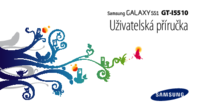
















 (2 pages)
(2 pages) (126 pages)
(126 pages) (138 pages)
(138 pages) (2 pages)
(2 pages) (78 pages)
(78 pages) (157 pages)
(157 pages) (2 pages)
(2 pages) (2 pages)
(2 pages) (148 pages)
(148 pages) (93 pages)
(93 pages)

 (76 pages)
(76 pages) (2 pages)
(2 pages)







Commentaires sur ces manuels